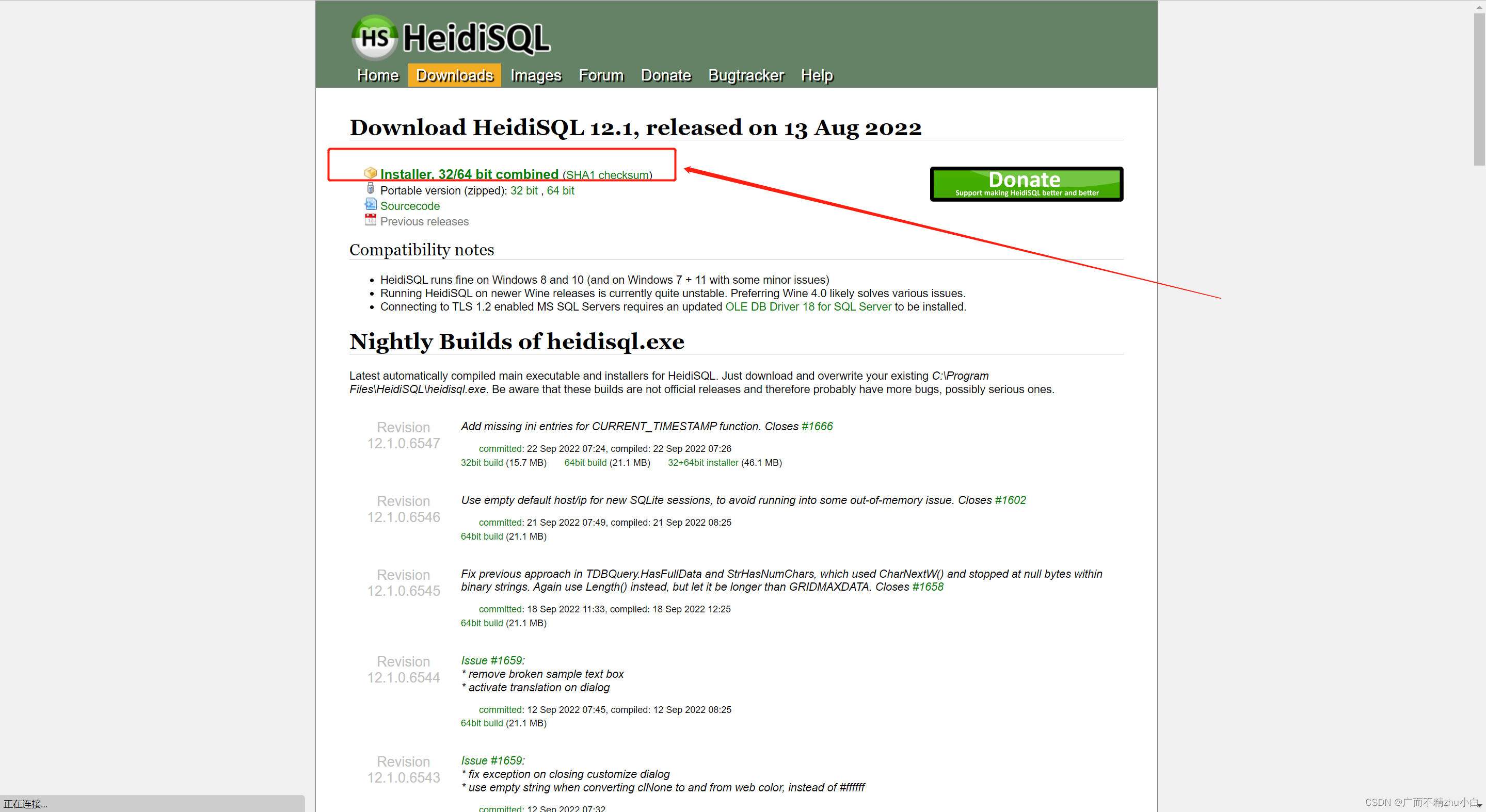
推荐一款平替Navicat的MySQL数据库管理工具-HeidiSQL
推荐一款替代Navicat的MySQL数据库管理工具-HeidSQL
一、下载
https://www.heidisql.com/download.php

二、HeidSQL安装
1、 双击
exe文件。
2、 选择语言为English点击【OK】

3、同意相关使用协议,点击【Next】

4、选择安装路径,点击【Next】

5、创建快捷方式在桌面,点击【Next】

6、添加附件任务,默认全部勾选,点击【Next】。

7、确认安装路径,启动菜单的名称以及附加的各种功能,点击【Install】进行安装。

8、安装时会显示安装进度,安装完成后会显示安装完成界面提示你要不要打开此软件。

9、点击【Finish】即可

三、HeidSQL连接数据库
1、 第一次进来界面如下:

2、连接数据库点击左下角的【新建】按钮。

3、点击【新建】后右边会出现要填的各种参数。

参数说明:
网络类型:默认选择MySQL (TCP/IP)
Library:默认选择 libmariadb.dll
主机名/IP:服务器IP
用户:root
密码:
端口:3306
数据库:不填写
注释:不填写
以上参数写完之后点击右下加的【打开】即可连接到数据库了。
界面如下:

四、HeidSQL备份数据库
1、当创建连接之后最左边就是显示着这个连接下的所有MySQL数据库,选一个你要备份的数据库,鼠标右击选择导出为SQL文件。

2、 设置备份路径和备份SQL的名称

3、点击右下角的【导出】按钮,看到左下的数字走到100%时就表示导出完成了。在刚才自己选择的备份路径下就能找到一个SQL文件。

五、HeidSQL还原数据库
1、选择要还原的数据库,点击左上角的【文件】,点击【加载SQL文件】

2、选择好SQL文件之后点击右下角的【打开】

3、 此时之前备份的数据库脚本已经加载到了查询框中,Ctrl+A全选所有的SQL语句,点击上面的三角运行按钮

4、下面会有一个绿色的进度条显示还原进度,等待进度条走完之后导入就完成了,我们刷新数据库,就会发现刚才导入的数据已经导入到指定的数据库中了

更多推荐
 已为社区贡献1条内容
已为社区贡献1条内容







所有评论(0)